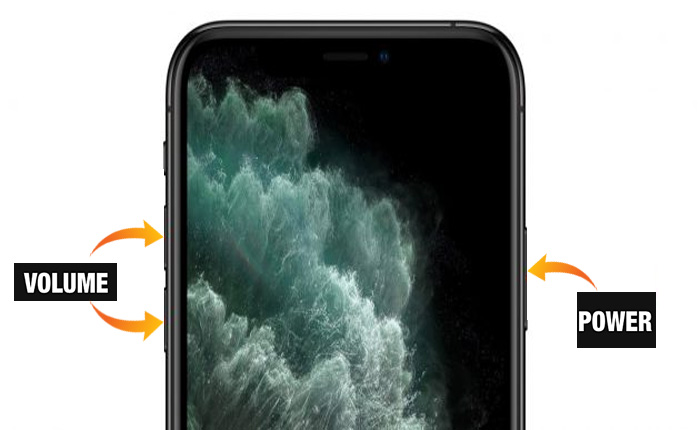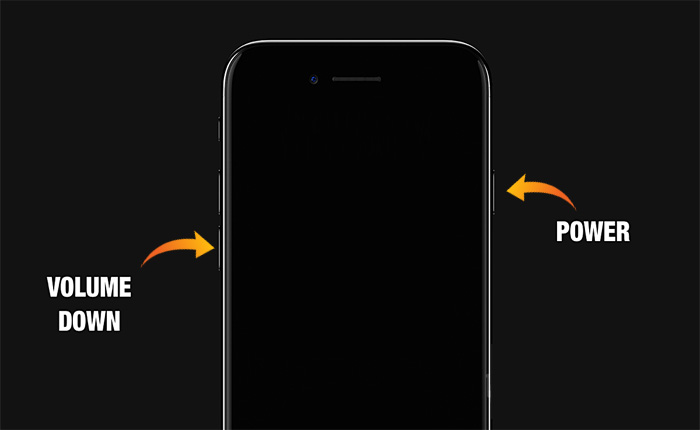
Stai riscontrando il problema “iPhone che non mostra il simbolo di ricarica quando è morto”? Se sì, allora sei nel posto giusto.
Non è molto comune che i dispositivi iPhone mostrino questo tipo di problema. Ma se riscontri questo problema, puoi risolverlo utilizzando le soluzioni fornite in questa guida.
Quali sono le cause del problema “iPhone che non mostra il simbolo di ricarica quando è morto”?
Prima di iniziare a risolvere il problema “iPhone che non mostra il simbolo di ricarica quando è morto”, la prima cosa che devi fare è identificarne le cause principali.
Perché conoscere il motivo esatto ti aiuterà a scegliere la soluzione corretta al tuo problema. Tuttavia, è necessario riscontrare questo problema a causa di problemi hardware o software.
Per identificare la causa, considerare le seguenti domande:
- iTunes rileva il tuo iPhone dopo averlo collegato al computer?
- Il tuo telefono squilla quando provi ad accendere il tuo iPhone morto?
- Il tuo telefono è caduto in acqua?
Se accetti una qualsiasi di queste domande, devi riscontrare questo problema a causa del problema hardware. ti suggeriamo di andare su Apple Store e lasciare che l’esperto risolva questo problema.
Se non sei d’accordo con tutte queste domande, puoi risolvere questo problema utilizzando i metodi indicati di seguito.
Come risolvere il problema “iPhone che non mostra il simbolo di ricarica quando è morto”.
Se riscontri il problema “iPhone non mostra il simbolo di ricarica quando è morto” a causa di problemi del software, utilizza i seguenti metodi per risolvere questo problema.
Metodo 1: ripristino hardware dell’iPhone guasto
Per risolvere il tuo problema, la prima cosa che devi fare è resettare il tuo iPhone. Il processo di ripristino completo può variare a seconda del modello.
Il processo di Hard Reset della versione di iPhone 6/6s/SE/5 e precedenti:
Se riscontri problemi su iPhone 6 o versioni precedenti, puoi eseguire un hard reset, quindi devi tenere premuto il pulsante casa E sonno-veglia pulsanti insieme per 10 secondi.
Per iPhone 7/7 Plus:
Per eseguire un hard reset su iPhone 7/7 Plus, devi tenere premuto il tasto Energia E Volume basso pulsanti insieme per 10 secondi.
Una volta visualizzato il logo Apple sullo schermo, rilascia i pulsanti.
Per iPhone 12/11/11 Pro/Xs(Max)/XR/X/8:
Se hai iPhone 12/11/11 Pro/Xs(Max)/XR/X/8 e desideri eseguire l’hard reset, tieni premuti entrambi Volume su e giù E Energia pulsanti insieme per 10 secondi.
Metodo 2: ripristino utilizzando iTunes
Se eseguire l’hard reset non funziona per te, la seconda cosa che puoi provare è ripristinare il tuo iPhone morto utilizzando iTunes.
Ecco come puoi farlo:
- Aprire iTunes sul tuo computer e collega il tuo iPhone morto utilizzando un cavo.
- Ora seleziona il Ristabilire opzione.
- Ora fai clic su Ristabilire pulsante. Ti mostrerà un avviso che “iTunes rileva la modalità di ripristino dell’iPhone”.
- Clic OK e segui le istruzioni visualizzate sullo schermo per ripristinare il tuo iPhone e iTunes scaricherà automaticamente il software necessario.
Metodo 3: Risolvi il problema guasto dell’iPhone senza perdita di dati
S puoi vedere il software iTunes menzionato che se ripristini il tuo iPhone tutti i dati memorizzati al suo interno verranno eliminati in modo permanente.
Se desideri ripristinare il tuo dispositivo ma non vuoi cancellare tutti i tuoi dati, puoi utilizzare il file UnicTool Bagna.
È un software di terze parti che consente agli utenti di ripristinare i propri dispositivi iPhone senza perdere i propri dati. Sono disponibili due modalità: una è la modalità Standard e la seconda è la modalità Avanzata.
Ha un’interfaccia utente semplice che consente agli utenti di ripristinare facilmente i propri dispositivi iPhone anche se non hanno alcuna esperienza nella risoluzione di problemi software.
Tuttavia, per iniziare a ripristinare il tuo dispositivo iPhone devi scaricare e installare il file UnicTool Bagna sul tuo computer.
Una volta installato il software sul tuo computer, avvialo e collega il dispositivo al computer.
Il tuo dispositivo apparirà automaticamente sul software UnicTool Umendit, in caso contrario dovrai accedere modalità di recupero.
Una volta connesso, scegli la versione del software e fai clic su Scaricamento e quindi seleziona il pulsante Start per iniziare a ripristinare il tuo dispositivo iPhone morto.
Ricorda di non rimuovere il dispositivo iPhone durante il processo di aggiornamento del software.
Penso che sia tutto ciò che devi sapere su come risolvere il problema “iPhone che non mostra il simbolo di ricarica quando è morto”.